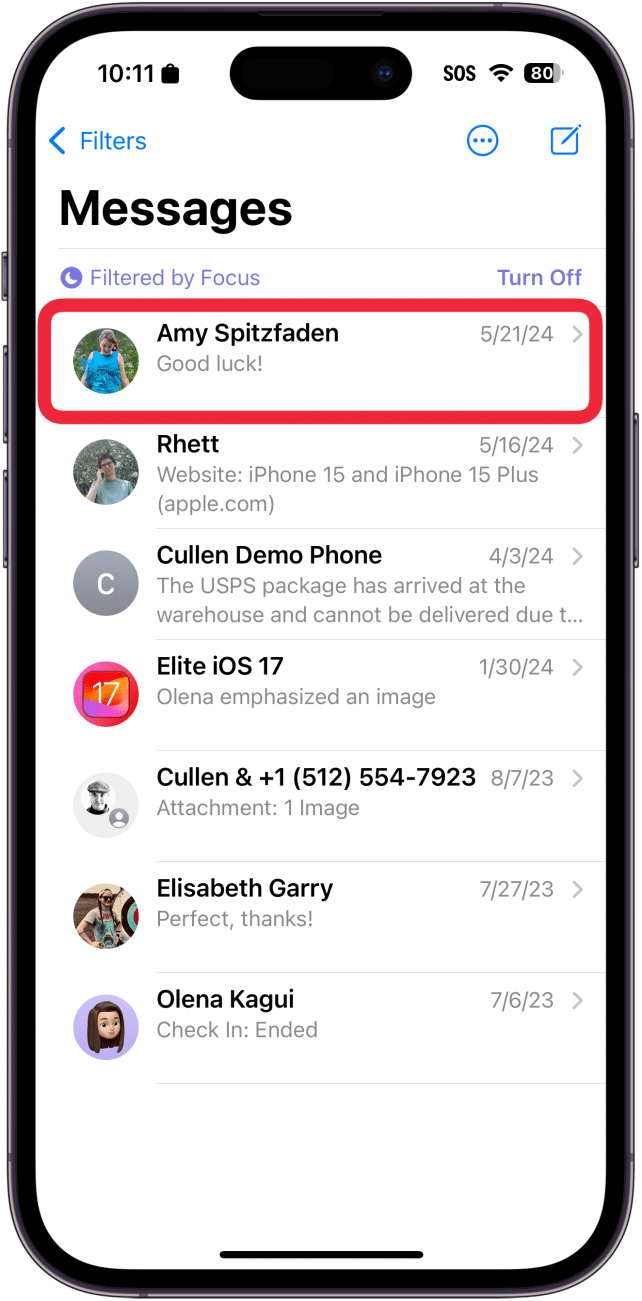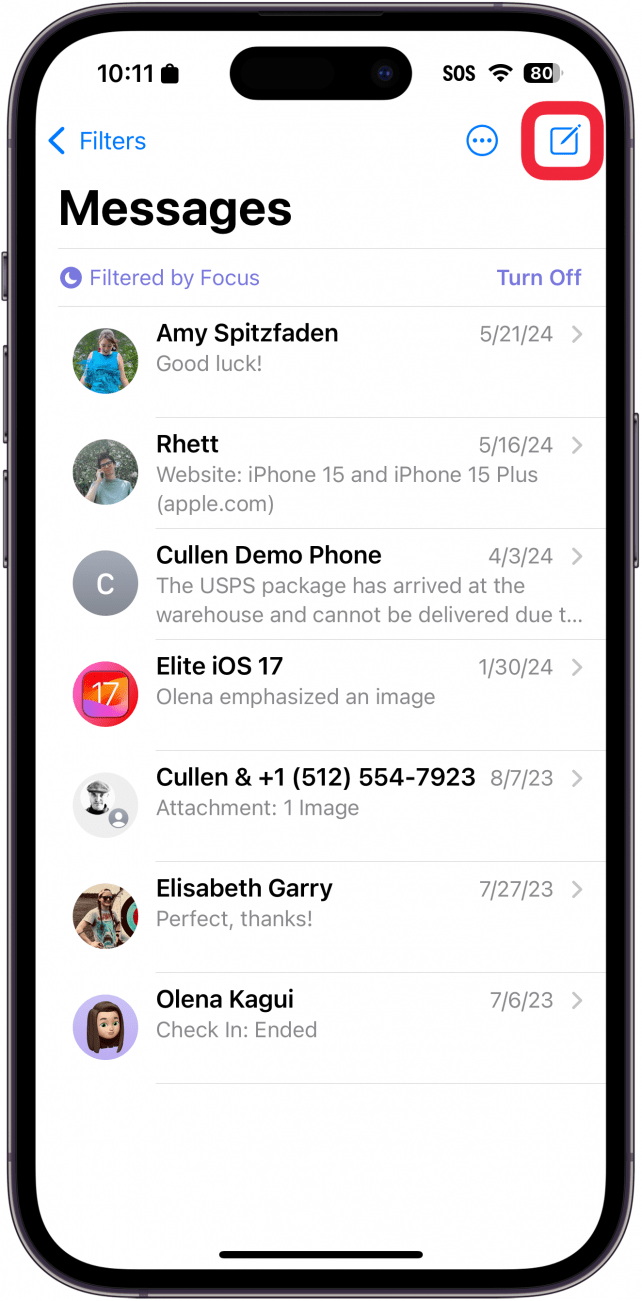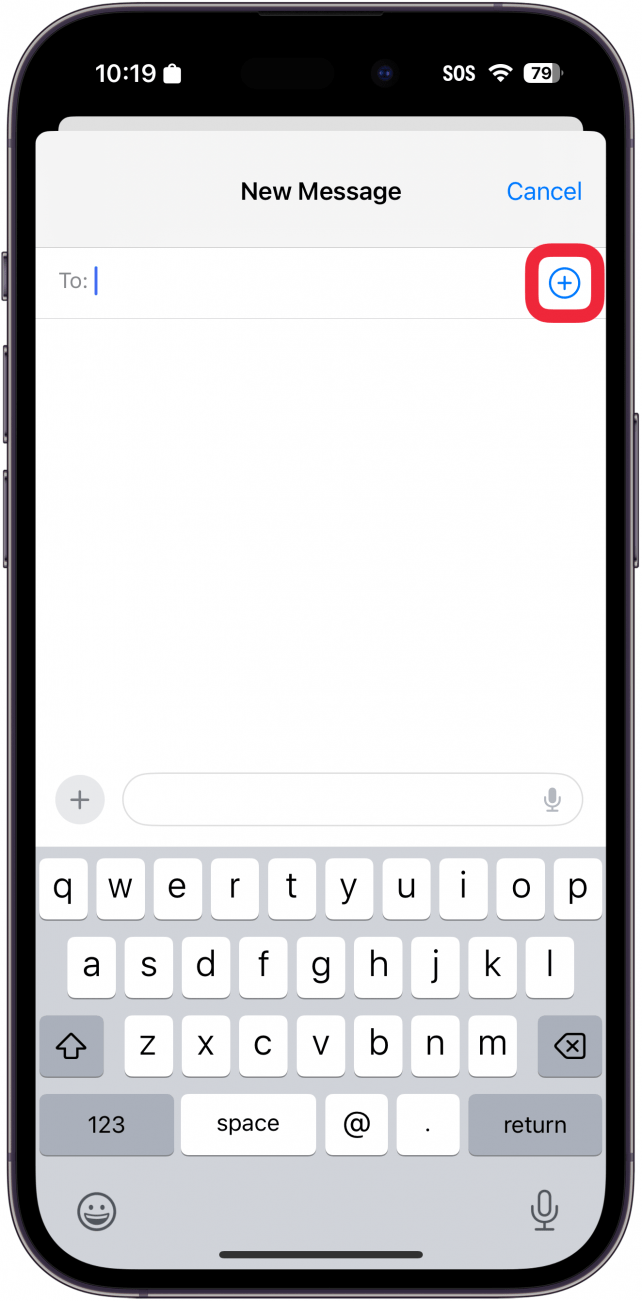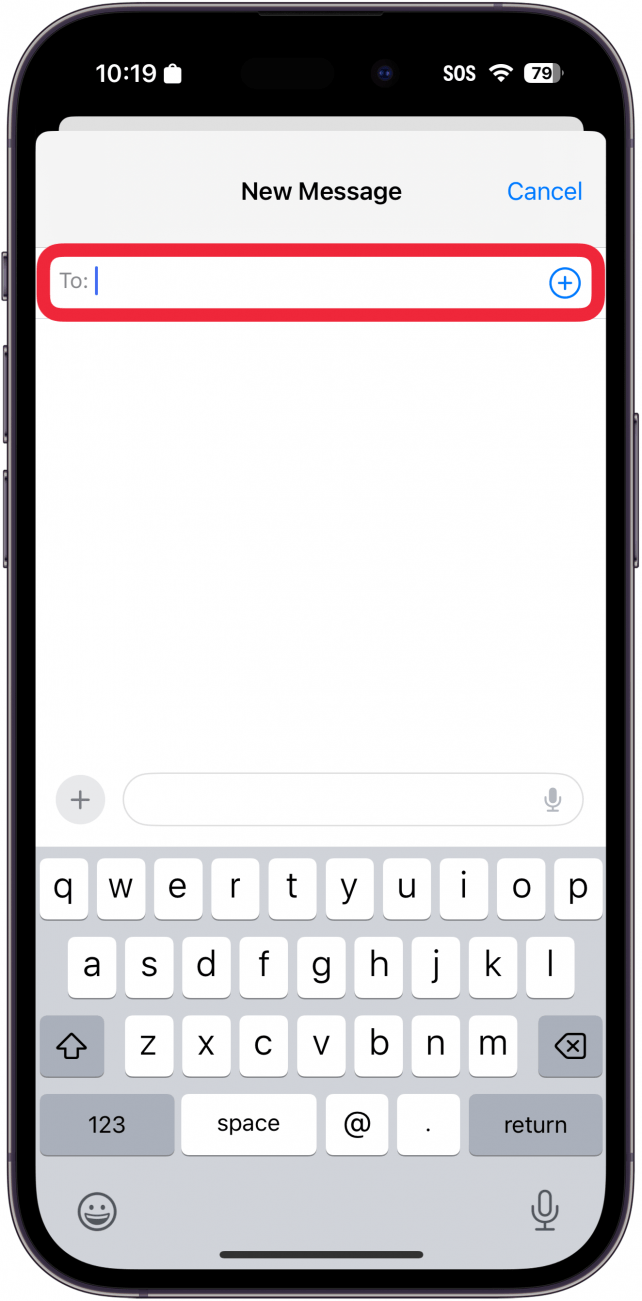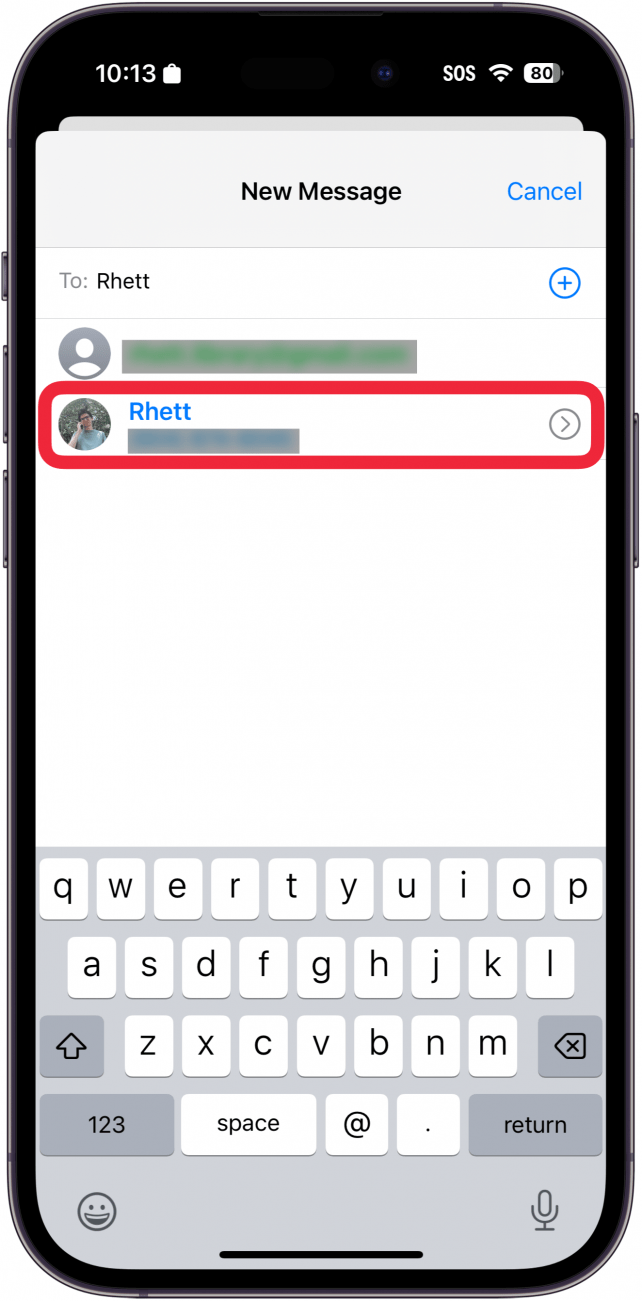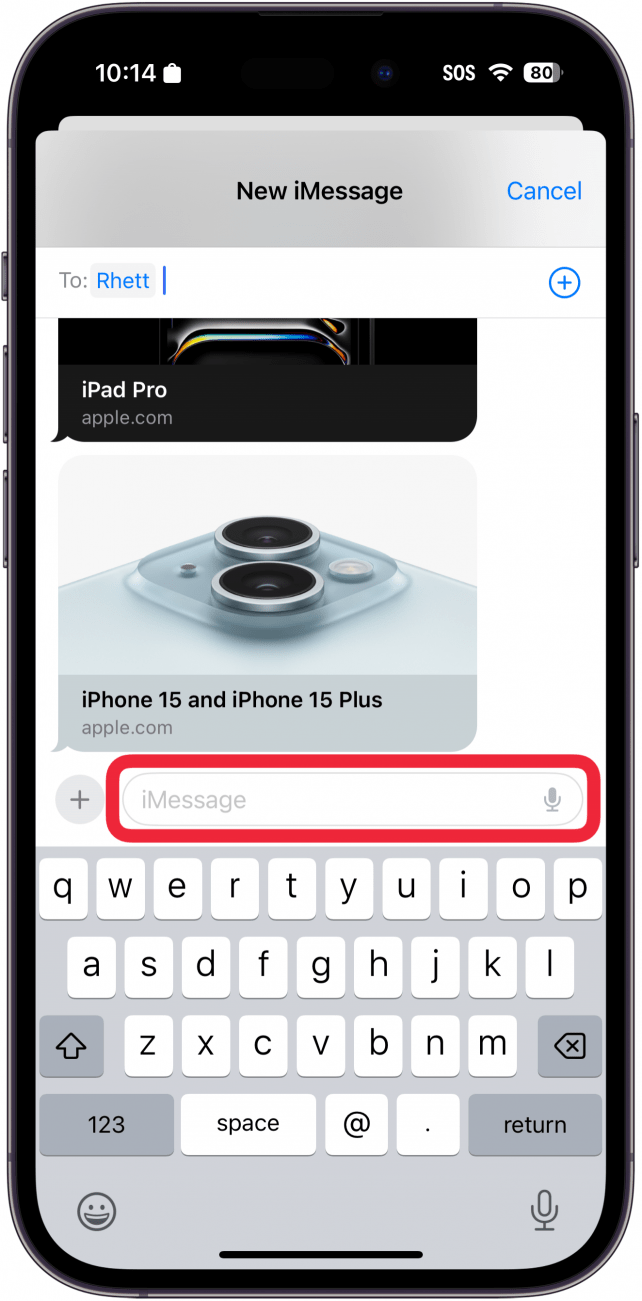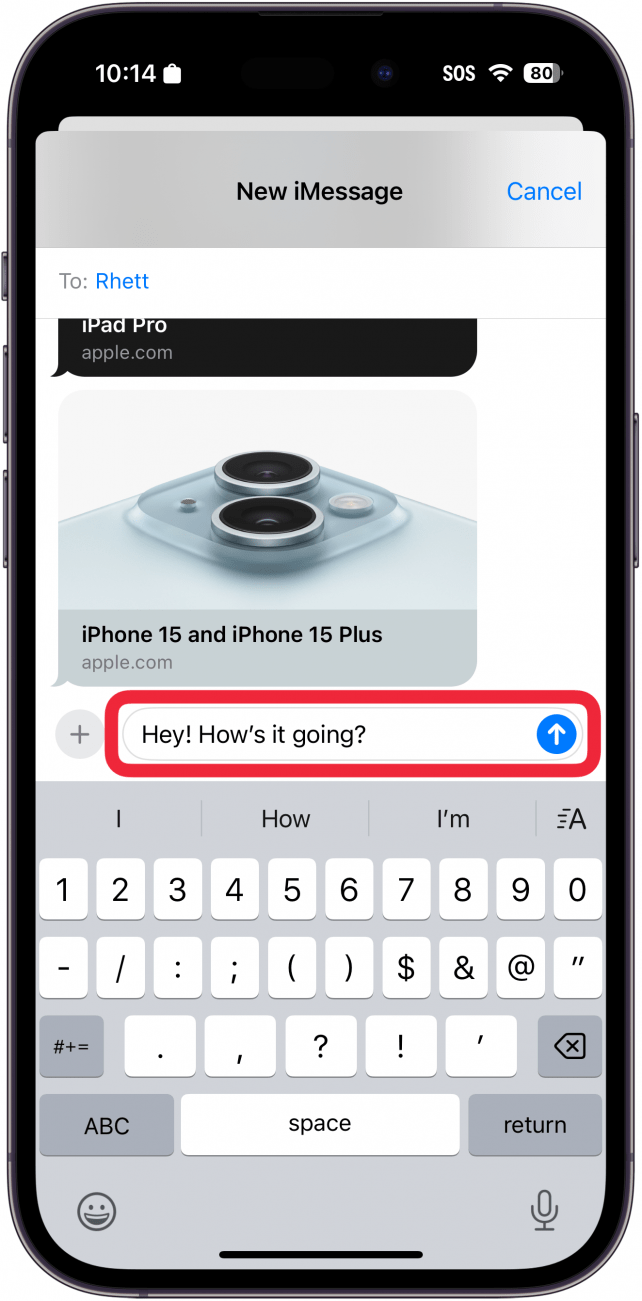Ha nem tudsz telefonálni, küldhetsz sms-t! A tapasztalt iPhone-felhasználók számára az SMS-ezés általában második természetű. Más iPhone-felhasználók azonban nem tudják, hol kezdjenek hozzá. Ez a tipp nekik szól. Íme, hogyan küldhetsz szöveges üzenetet az iPhone-oddal.
Miért fogod szeretni ezt a tippet:
- Tudd meg, hogyan tudsz a legegyszerűbben SMS-t küldeni az iPhone-odról.
- Tartsd a kapcsolatot barátaiddal anélkül, hogy telefonálnod kellene.
Hogyan küldhetsz szöveges üzenetet iPhone-on
Rendszerkövetelmények
Míg az SMS-üzenetküldés az iOS minden verzióján elérhető, az alábbi képernyőképek az iOS 18-as rendszerben készültek. Tudja meg, hogyan frissíthet az iOS legújabb verziójára.
A szöveges üzenetek küldése és fogadása gyors és kényelmes. Jobban szeretem az SMS-ezést, mivel csendes, és a telefonon beszélgetés nem a kedvenc elfoglaltságom. Emellett gyorsabban tudok sms-t küldeni, és talán gyorsabban kapok választ, mintha telefonálnom kellene, és hangpostát kellene hagynom. További hasznos iPhone oktatóanyagokért nézze meg az ingyenesA nap tippje hírlevelünkből. Most pedig itt van, hogyan küldhetsz szöveges üzenetet:
 Fedezd fel az iPhone rejtett funkcióitNapi tippet kapsz (képernyőképekkel és egyértelmű utasításokkal), így naponta mindössze egy perc alatt elsajátíthatod az iPhone-odat.
Fedezd fel az iPhone rejtett funkcióitNapi tippet kapsz (képernyőképekkel és egyértelmű utasításokkal), így naponta mindössze egy perc alatt elsajátíthatod az iPhone-odat.
- A Üzenetek alkalmazásban, ha már írtál valakivel sms-t, akkor a beszélgetés megnyitásához csak koppints a nevére.

- Ha új számmal írsz sms-t, koppints a jobb felső sarokban lévő Új üzenet ikonra.

- A plusz ikonra koppintva kiválaszthat egy névjegyet a Névjegyek alkalmazásból.

- Alternatívaként a Kihez: mezőbe beírhat egy telefonszámot, egy névjegy nevét vagy egy e-mail címet, és a készülék automatikusan felajánlja a nevét.

- Ha az üzenetet küldő személy szerepel a névjegyzékben, akkor a névre koppintva beszélgetést kezdhet.

- Ezután koppintson az iMessage (vagy Text üzenet, ha SMS/RCS-t használ) mezőre. Ekkor megjelenik a billentyűzet, és beírhatja az üzenetet.

- Írja be az üzenetet, majd koppintson a kék nyílra (vagy zöld nyílra, ha SMS/RCS-t használ) az elküldéshez.

Ha nem tudsz telefonálni, küldhetsz sms-t! A tapasztalt iPhone-felhasználók számára az SMS-ezés általában második természetű. Más iPhone-felhasználók azonban nem tudják, hol kezdjenek hozzá. Ez a tipp nekik szól. Íme, hogyan küldhetsz szöveges üzenetet az iPhone-oddal.
Miért fogod szeretni ezt a tippet:
- Tudd meg, hogyan tudsz a legegyszerűbben SMS-t küldeni az iPhone-odról.
- Tartsd a kapcsolatot barátaiddal anélkül, hogy telefonálnod kellene.
- Hogyan küldhetsz szöveges üzenetet iPhone-on